Win10桌面假死无响应怎么解决?Win10桌面假死无响应解决方法汇总
很多用户在电脑桌面遇到假死的时候,通常的解决方法都是强制关机后再开机,但是这样是治标不治本的,问题还是在的,如果次次都强制关机就太麻烦了,也太浪费时间了,那么有什么更好的解决方法吗?下面小编就介绍三个解决Win10桌面假死问题的方法,一起来看看吧!
Win10桌面假死无响应解决方法汇总
方法一:查看是否开启休眠模式
1、在键盘上按下【win+i】组合键,调出设置选项界面,选择【系统】进入。

2、进入后,在左侧选择【电源和睡眠】,然后在右侧的【睡眠】下查看开启了多少分钟的休眠时间。

3、然后把睡眠的时间设置了【从不】就可以了。

方法二:重新启动任务管理器
1、在键盘上按下【Ctrl+Alt+Del】,在弹出的界面选择【任务管理器】进入。

2、在任务管理器中找到【Windows资源管理器】,然后点击【重新启动】即可。

方法三:命令运行解决
1、在键盘上按下【win+R】组合键,调出运行窗口,输入【cmd】,然后回车进入。

2、进入管理员命令窗口,输入【Dism /Online /Cleanup-Image /ScanHealth】命令,然后回车运行命令。

3、运行完上一个命令后,接着输入【Dism /Online /Cleanup-Image /CheckHealth】命令。

4、然后输入【DISM /Online /Cleanup-image /RestoreHealth】命名,完成后重新启动电脑。

5、重启完成后,进入系统再输入【sfc /SCANNOW】命令就可以解决问题了。

以上就是Win10桌面假死无响应怎么解决?Win10桌面假死无响应解决方法汇总的详细内容,更多关于win10桌面卡死无响应的资料请关注脚本之家其它相关文章!
相关文章
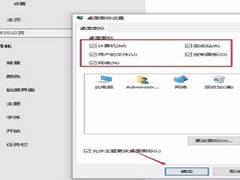
Win10如何恢复常规桌面?win10桌面恢复常规桌面图标设置方法
这篇文章主要介绍了Win10如何恢复常规桌面?win10桌面恢复常规桌面图标设置方法的相关资料,需要的朋友可以参考下本文详细内容介绍。2022-04-13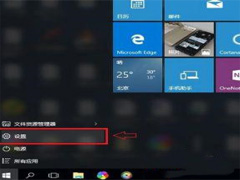
Win10怎么开启桌面模块动画?Win10桌面模块动画设置教程
Win10怎么开启桌面模块动画?本文就为大家带来了Win10桌面模块动画设置教程,需要的朋友一起看看吧2022-02-28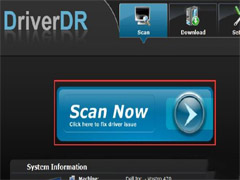 Win10桌面窗口管理器占用大量CPU怎么办?本文就为大家带来了Win10桌面窗口管理器占用CPU解决方法,需要的朋友一起看看吧2021-12-02
Win10桌面窗口管理器占用大量CPU怎么办?本文就为大家带来了Win10桌面窗口管理器占用CPU解决方法,需要的朋友一起看看吧2021-12-02
win10桌面修改路径后怎么还原到c盘桌面? 桌面路径恢复默认技巧
win10桌面修改路径后怎么还原到c盘桌面?win10x系统中的桌面路径默认是C盘,但是C盘东西太多会卡,于是修改了路径,但是修改以后想要恢复成默认的C盘,该怎么恢复呢?详细2021-05-24
win10桌面没有我的电脑图标怎么办 怎么把我的电脑添加到桌面上
我们在使用电脑的时候,有可能不小心误删了我的电脑的图标,或是电脑一打开,我的电脑的图标就已经不见了,那么我们应该怎么把我的电脑的图标放回到桌面上呢?下面不会操作2021-03-31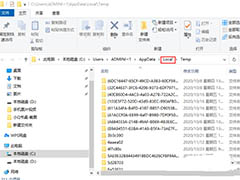
Win10桌面图标加载缓慢怎么办? 桌面加载不出来的解决办法
Win10桌面图标加载缓慢怎么办?win10系统的桌面图标加载很缓慢,影响使用,想要解决这个问题,该怎么操作呢?下面我们就来看看win10桌面加载不出来的解决办法,需要的朋友2020-11-17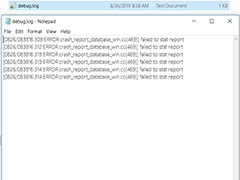 Win10桌面总是自动创建debug.log文件怎么办?Win10使用Chrome、Edge、Brave等浏览器就会发现桌面总是自动创建debug.log文件,该怎么解决这个问题呢?下面我们就来看看详细2020-10-19
Win10桌面总是自动创建debug.log文件怎么办?Win10使用Chrome、Edge、Brave等浏览器就会发现桌面总是自动创建debug.log文件,该怎么解决这个问题呢?下面我们就来看看详细2020-10-19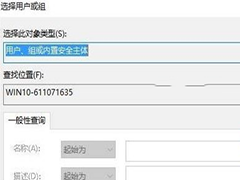 win10桌面图标设置无法访问指定设备怎么办呢?下面小编就来告诉大家win10桌面图标设置无法访问指定设备解决方法,赶紧看看吧2020-09-22
win10桌面图标设置无法访问指定设备怎么办呢?下面小编就来告诉大家win10桌面图标设置无法访问指定设备解决方法,赶紧看看吧2020-09-22
win10桌面图标重启变位怎么办? 每次重启桌面图标变乱的解决办法
win10桌面图标重启变位怎么办?win10系统每次开机发现图标都变位置了,这是什么原因造成的呢?下面我们就来看看每次重启桌面图标变乱的解决办法,需要的朋友可以参考下2020-09-17 我们在使用电脑时经常会更换桌面背景,有时候换了新的背景发现没有之前的好看想换回来怎么办呢?我们可以去存放桌面背景的文件夹中找到那张图片,下面小编就介绍一下win102020-08-07
我们在使用电脑时经常会更换桌面背景,有时候换了新的背景发现没有之前的好看想换回来怎么办呢?我们可以去存放桌面背景的文件夹中找到那张图片,下面小编就介绍一下win102020-08-07


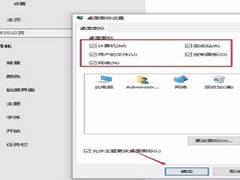
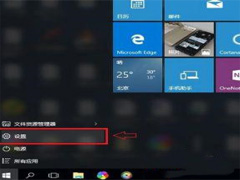
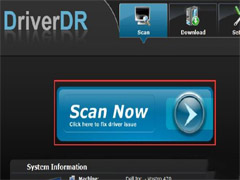

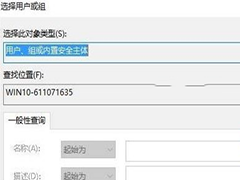

最新评论